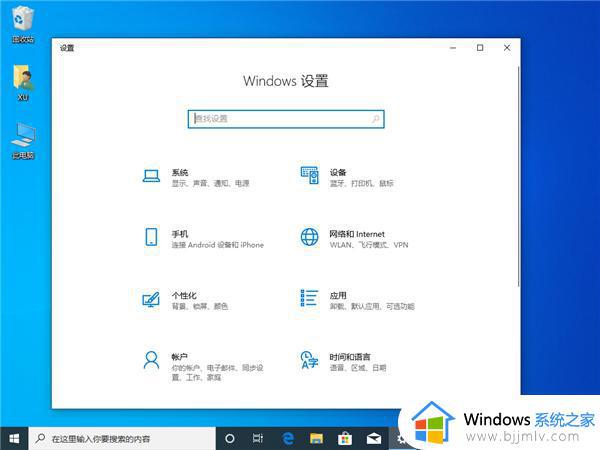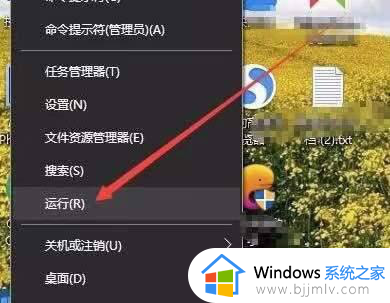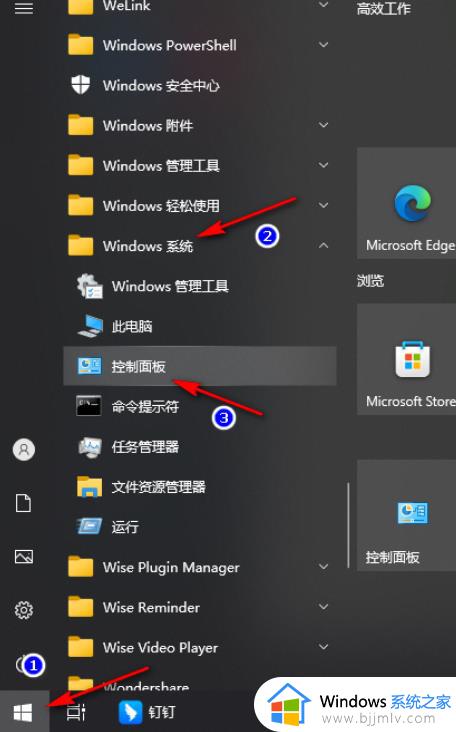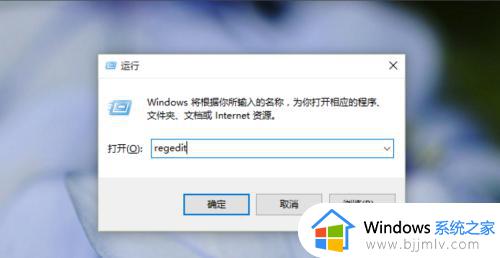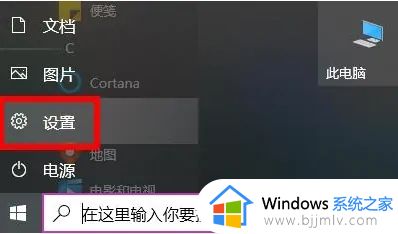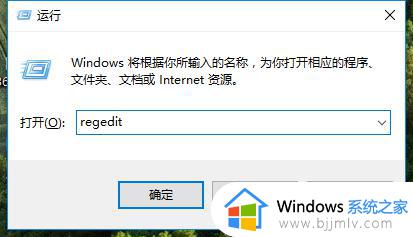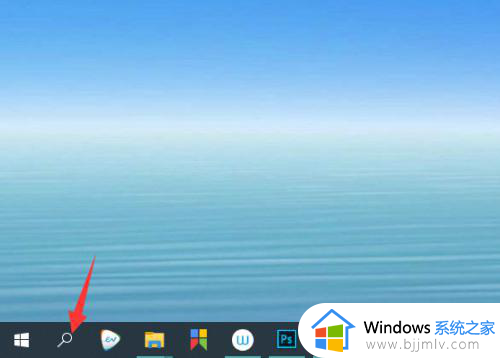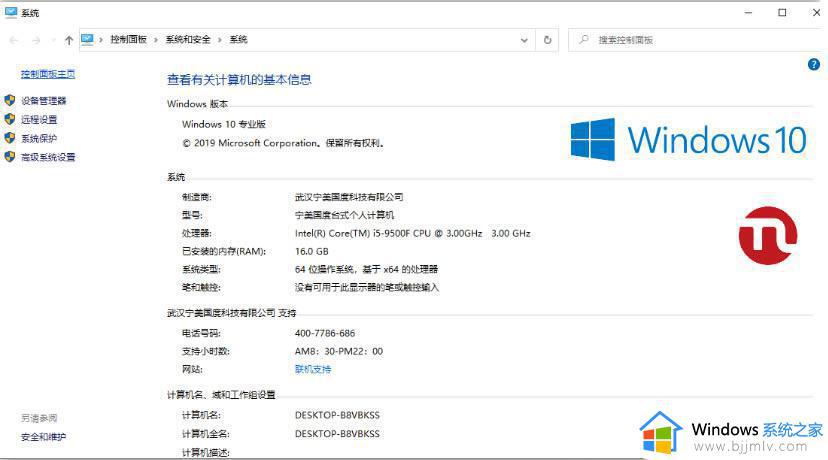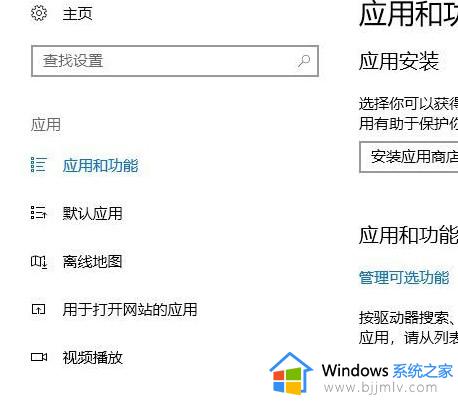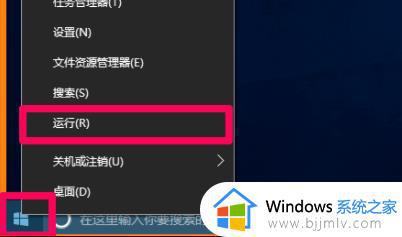win10打开照片提示应用未启动怎么回事 win10打不开照片显示应用未启动如何解决
当我们要在电脑中查看照片的时候,一般打开就可以直接查看了,可是近日有win10系统用户在打开照片的时候,却提示应用未启动,导致无法查看照片,该怎么办呢,今天就给大家介绍一下win10打不开照片显示应用未启动的详细解决方法吧。
方法如下:
1、点击开始菜单设置>>应用>>应用和功能>>找到照片>>高级选项>>重置。
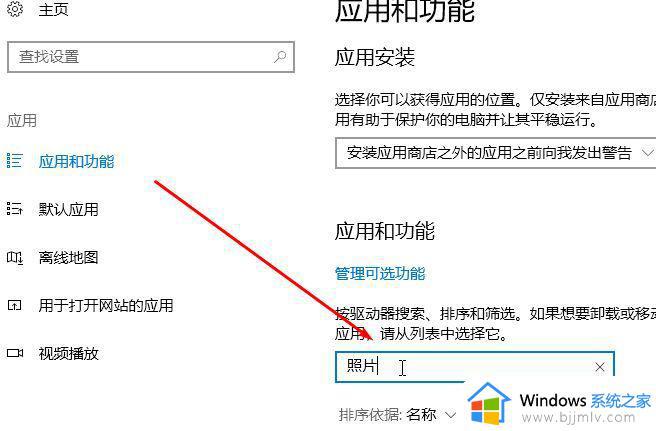
如果无法解决这个问题,您还可以尝试以下方案进行操作:
2、按下win+Q打开搜索Powershell,在Windows Powershell上单击右键,选择【以管理员身份运行】;
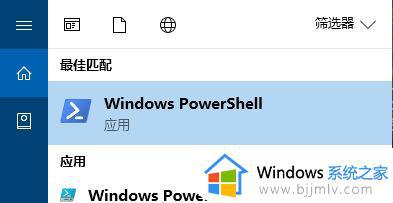
3、在打开的“管理员:Windows Powershell”窗口中输入以下命令:
get-appxpackage *photos* | remove-Appxpackage
卸载之后再次安装输入下面代码:
add-appxpackage -register "C:Program FilesWindowsApps*Photos*AppxManifest.xml" -disabledevelopmentmode
通过上述方法进行修复之后还是无效则继续在powershell中键入下面代码:
Get-AppXPackage -AllUsers | Foreach {Add-AppxPackage -DisableDevelopmentMode -Register "$($_.InstallLocation)AppXManifest.xml"}
上述给大家介绍的就是win10打开照片提示应用未启动的详细解决方法,有遇到这样情况的小伙伴们可以学习上述方法步骤来进行解决吧。